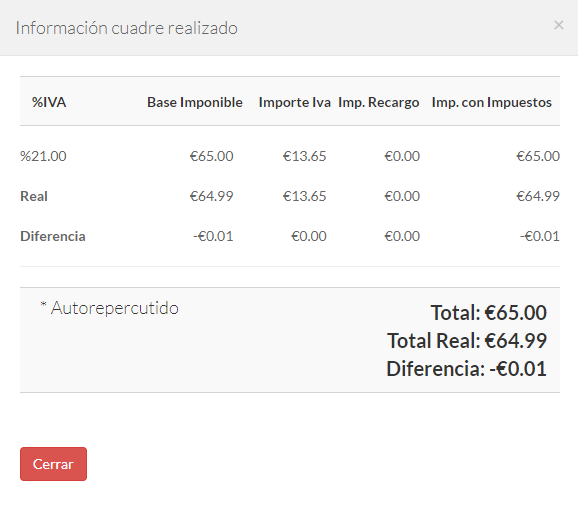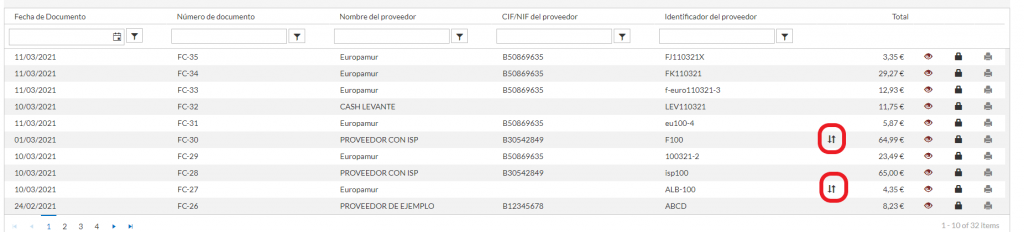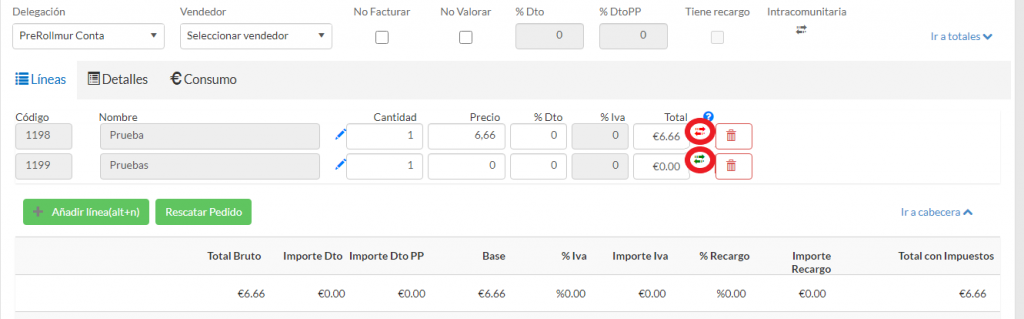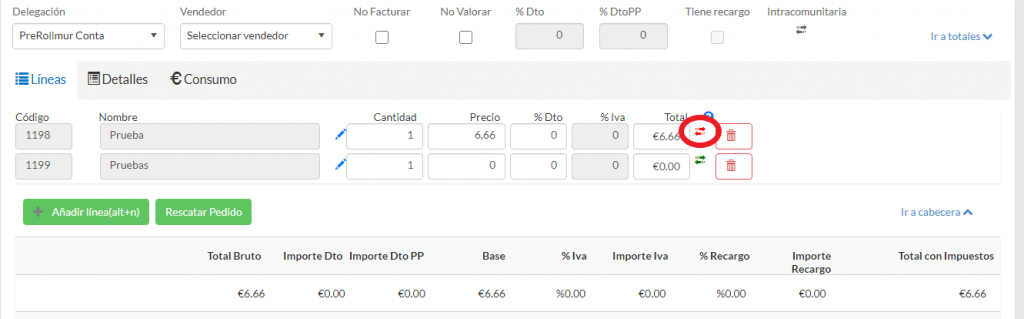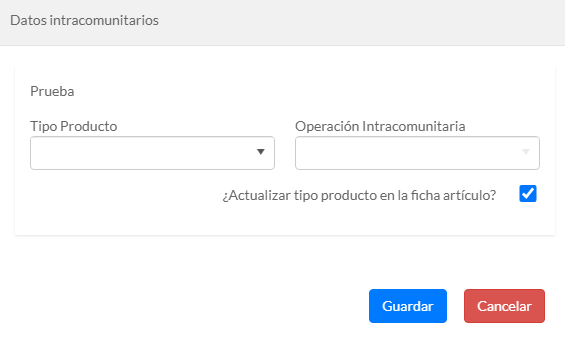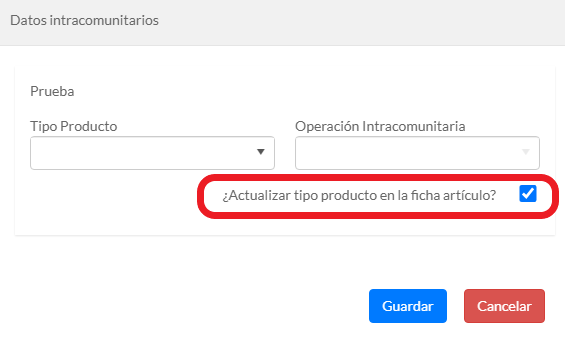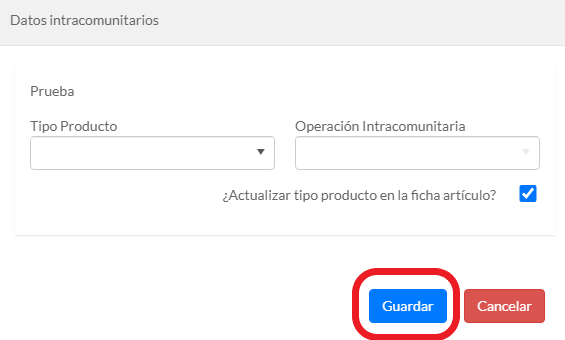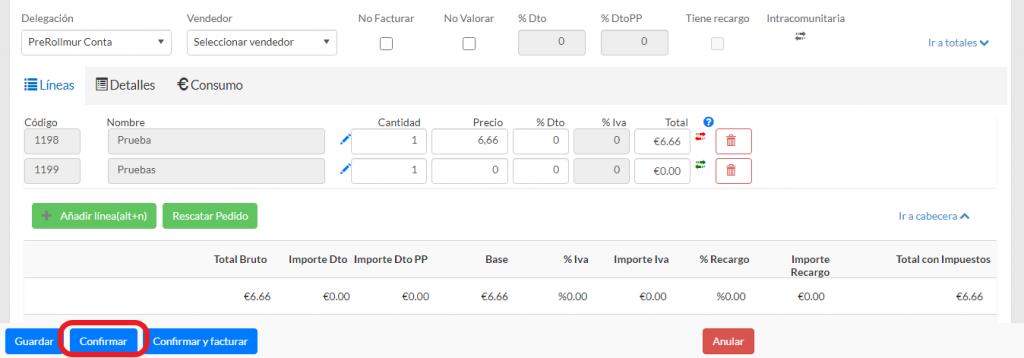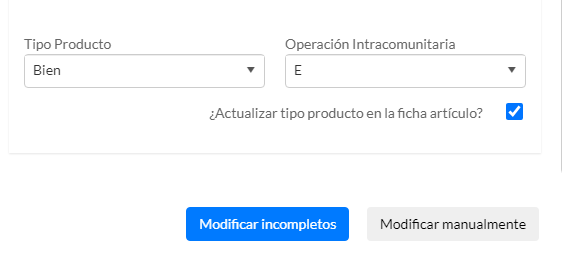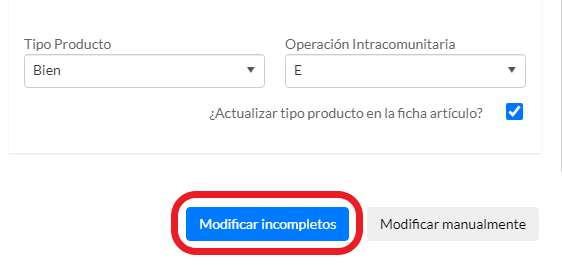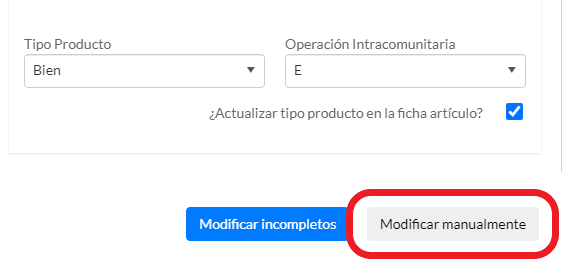Desde OvalWeb es posible ver si la base de una factura o albarán de compra ha sido modificada y ver la información del cuadre que se ha realizado.
Para ello una vez abierto un documento en el que se ha modificado su base aparecerá el texto en rojo de “Base Modificada” informando que este documento ha sufrido una modificación de su base.
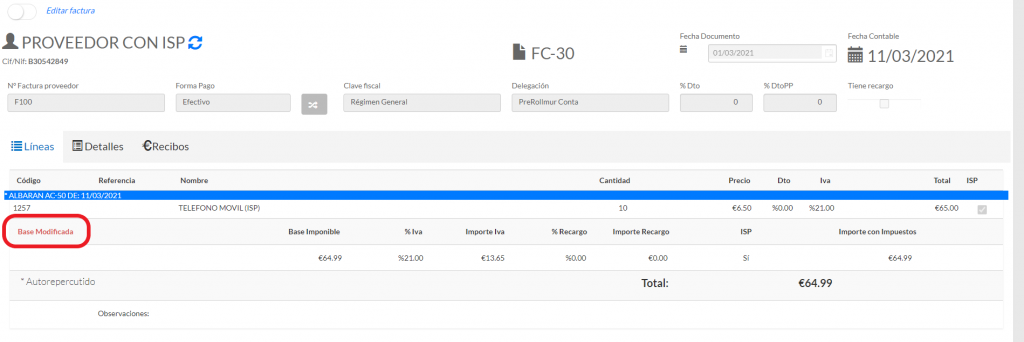
Si se quiere ver la información del cuadre del documento habrá que pinchar sobre el texto en rojo de “Base modificada” lo que abrirá una nueva ventana mostrando dicha información.